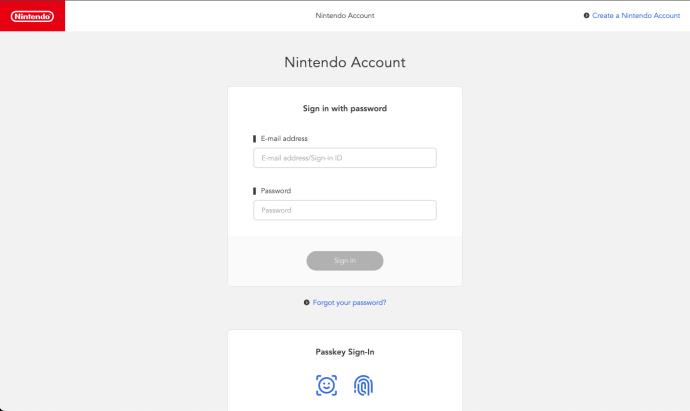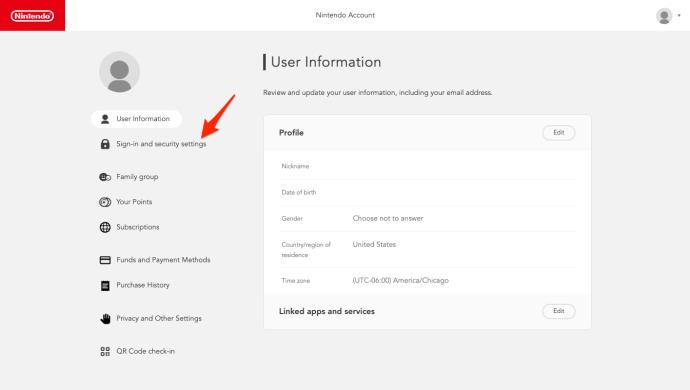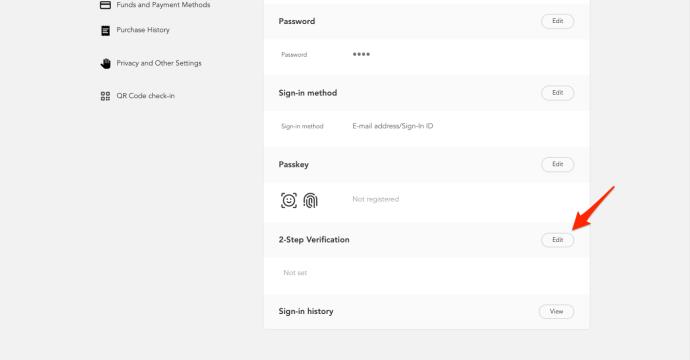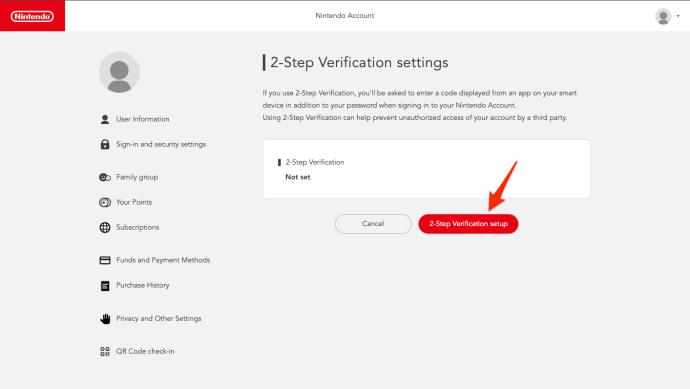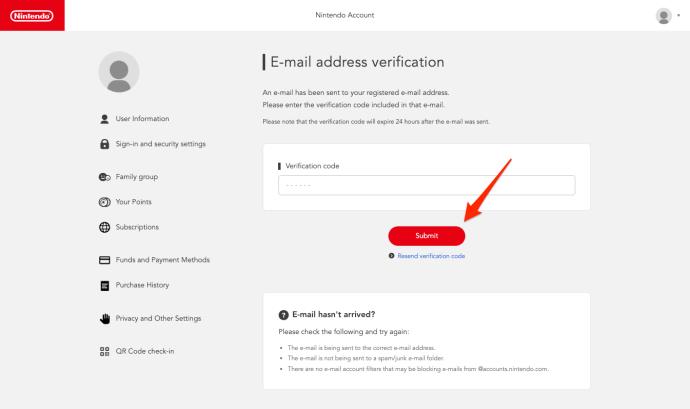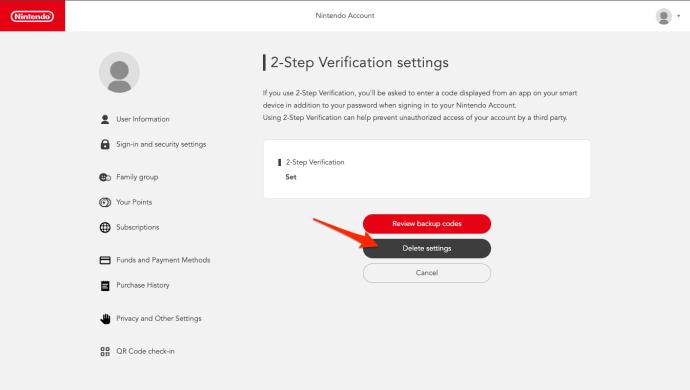Drošība tiešsaistē ir sarežģīta, pat ja vēlaties tikai spēlēt dažas videospēles. Tāpēc, iespējams, vēlēsities pielāgot sava Nintendo konta drošības iestatījumus un ieslēgt divu faktoru autentifikāciju. Tas ir lielisks veids, kā aizsargāt ierīci (un kontu) pret manipulācijām, kamēr atrodaties prom.
Šajā rokasgrāmatā ir sniegta informācija par to, kā ieslēgt vai izslēgt divu faktoru autentifikāciju (2FA) savam Nintendo kontam.
Lasiet vairāk: Nintendo konts: kā ieslēgt vai izslēgt 2FA
Divu faktoru autentifikācija, kā saka nosaukums, ir veids, kā pieteikties kontā ar diviem aizsardzības līmeņiem. Parasti tas nozīmē, ka jums joprojām ir nepieciešama parole, lai pieteiktos kontā. Tomēr jums ir jāapstiprina pieteikšanās citos veidos – parasti izmantojot autentifikācijas kodu, kas nosūtīts uz jūsu e-pastu, vai pieskaroties paziņojumam tālrunī.
Kā iespējot 2FA savam Nintendo kontam
Mūsdienās ir svarīgi, lai visiem jūsu kontiem būtu iespējota divu faktoru autentifikācija. Jūsu Nintendo konts nav izņēmums. Tas novērsīs jūsu konta uzlaušanu un nesankcionētu darbību.
Tātad, lūk, kā aizsargāt savu Nintendo kontu ar 2FA:
- Dodieties uz Nintendo kontu vietni, izmantojot viedtālruni vai datoru, un piesakieties ar saviem parastajiem Nintendo konta akreditācijas datiem. Varat pat izmantot risinājumu, lai piekļūtu tīmekļa pārlūkprogrammai Switch, taču datora vai tālruņa izmantošana ir ātrāka.
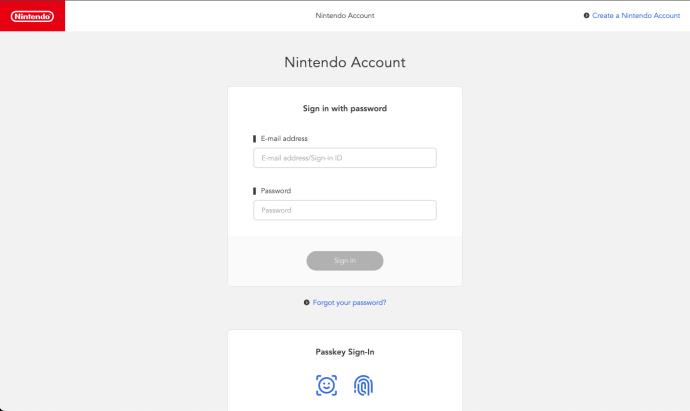
- Noklikšķiniet uz Pierakstīšanās un drošības iestatījumi .
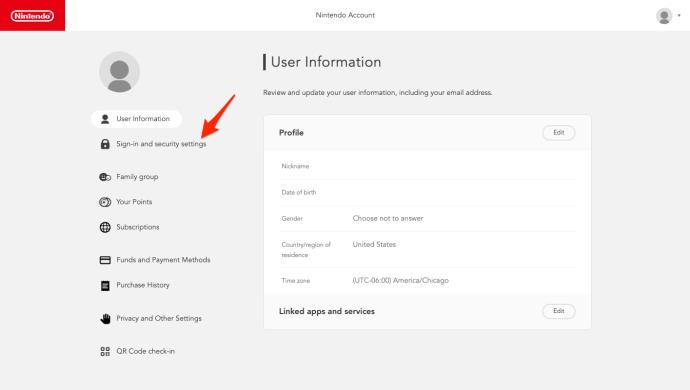
- Atlasiet pogu Rediģēt blakus divpakāpju verifikācijai.
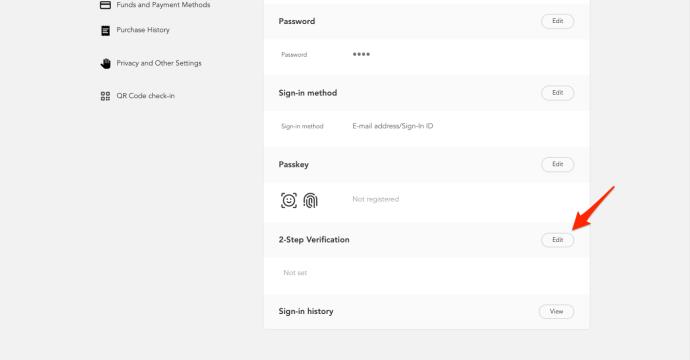
- Noklikšķiniet uz pogas, lai iestatītu divpakāpju verifikāciju .
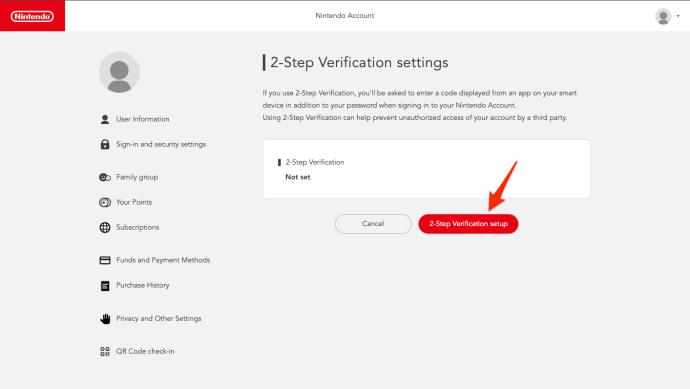
- Apstipriniet, ka parādītais e-pasta ziņojums ir pareizs, un noklikšķiniet uz Iesniegt .
- Ievadiet verifikācijas kodu, kas jums tiks nosūtīts pa e-pastu, un noklikšķiniet uz Iesniegt .
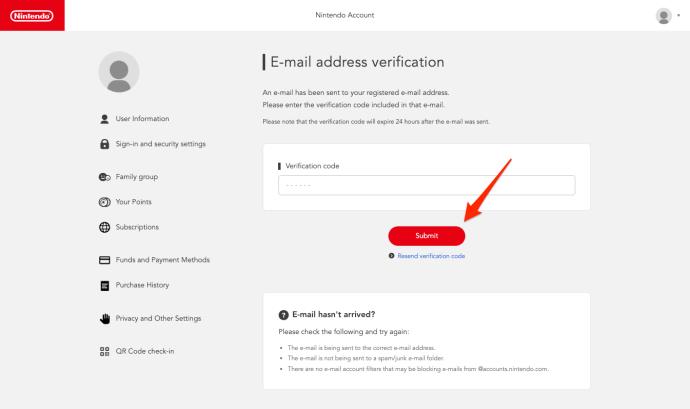
- Lejupielādējiet un instalējiet lietotni Google autentifikators un pēc tam skenējiet sniegto QR kodu. Pēc tam varat ievadīt lietotnē norādīto kodu.
Pēc Google autentifikatora verifikācijas koda ievadīšanas vietnē saņemsit arī rezerves kodus. Kopējiet un glabājiet tos droši ārpus tālruņa. Tie ir vienreiz lietojami kodi, lai piekļūtu jūsu kontam, ja vairs nevarat izmantot autentifikatoru (piemēram, ja tālrunis ir izslēgts vai pazaudēts).
Iestatot 2FA, jums tiks lūgts ievadīt kodu no lietotnes Google autentifikators katru reizi, kad pieteiksieties savā Nintendo kontā, tostarp savā Switch. Tas var šķist nedaudz kaitinoši, taču ir tā vērts, lai atturētu sliktos dalībniekus, kuri vēlas nozagt vai uzlauzt jūsu kontu. Papildus spēļu kolekcijai un saglabāšanai jūsu Nintendo kontā tiek saglabāta arī maksājumu informācija, tāpēc tā ir informācija, kuru vēlaties aizsargāt.
Skatiet šo rakstu, ja vēlaties pārsūtīt savus Google autentifikatora kodus uz citu tālruni.
Kā izslēgt 2FA savam Nintendo kontam
2FA atspējošana savam Nintendo kontam ir vienkārša un ātra:
- Piesakieties savā Nintendo kontā no tīmekļa.
- Atveriet sadaļu Pierakstīšanās un drošības iestatījumi , ritiniet uz leju līdz divpakāpju verifikācija un atlasiet Rediģēt .
- Iespējams, jums būs jāveic atkārtota autentifikācija.
- Noklikšķiniet uz pogas Dzēst iestatījumus un izpildiet ekrānā redzamos norādījumus, lai noņemtu 2FA.
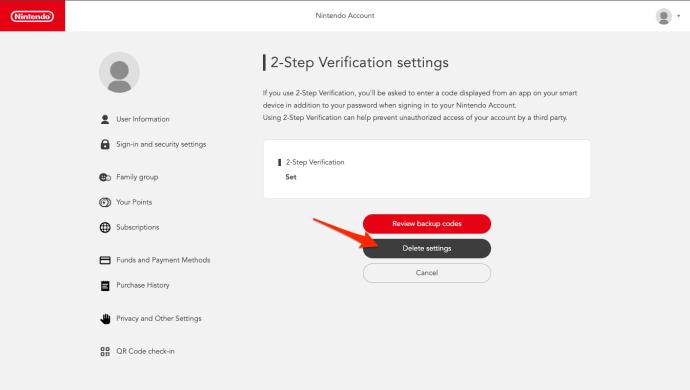
Vēl viens noderīgs padoms ir sekot līdzi Nintendo drošības atjauninājumiem. Tāpat kā jūs uzzinātu par jaunākajiem spēļu laidieniem, ir labi sekot līdzi jaunajiem drošības līdzekļiem vai brīdinājumiem, ko viņi varētu kopīgot.
Tādā veidā, ja Nintendo atzīmē kaut ko svarīgu, jūs esat gatavs rīkoties saskaņā ar to. Šie paziņojumi var nenākt bieži, taču tas padara tos ne mazāk nozīmīgus. Ja notiek kaut kas būtisks, jūs uzzināsit laikus, ja sekosit līdzi jaunumiem. Neliela piepūle var ievērojami palīdzēt, lai viss būtu drošībā un bez raizēm.
2FA nozīme jūsu Nintendo kontā
Tāpat kā daudzi citi uzņēmumi un vietnes šajās dienās, Nintendo jau iepriekš ir piedzīvojis drošības pārkāpumus, nesankcionējot piekļuvi Nintendo Online kontiem. Aktivizējot 2FA, tiek pievienots ievērojams drošības līmenis. Pat ja hakeri un kontu zagļi iegūst jūsu pieteikšanās akreditācijas datus, kamēr jums ir piekļuve savam autentifikatoram, viņi nevarēs pieteikties bez jūsu atļaujas.
Jā, patiesībā tas var radīt nelielas neērtības pieteikšanās laikā, taču drošības priekšrocības ar milzīgu starpību atsver šo nelielo problēmu. Tas ir noderīgi ne tikai tad, ja savā kontā konstatējat neparastas darbības. Pat pēc tam, kad esat pārliecināts, ka jūsu Nintendo konts ir skaidrs, tas joprojām ir aktīvs, lai nodrošinātu nenovērtējamu sirdsmieru.
Iespējojiet 2FA, lai saglabātu drošību
2FA aktivizēšana savā Nintendo kontā ir lielisks veids, kā aizsargāt savu spēļu kontu no zagļiem un ļaunprātīgiem hakeriem, jo īpaši ņemot vērā pieaugošos kiberdraudu gadījumus. Tas ir vienkārši izdarāms, un tas ievērojami palielina jūsu konta drošību. Citas metodes, piemēram, paroles atjaunināšana un piesardzīga rīcība ar rezerves kodiem, arī ir laba prakse, lai jūsu konts ilgstoši būtu stingri jūsu rokās.
Papildus savam Nintendo kontam jums vajadzētu arī iespējot Gmail divu faktoru autentifikāciju .
FAQ
Kas man jādara, ja zaudēju piekļuvi savai 2FA metodei?
Ja zaudējat piekļuvi savai 2FA metodei, piemēram, autentifikācijas lietotnei vai e-pasta kontam, iespējams, jums būs jāveic atkopšanas process ar Nintendo, lai atgūtu piekļuvi savam kontam. Ir svarīgi sākotnējās iestatīšanas laikā sniegtos rezerves kodus glabāt drošā vietā.
Vai 2FA ir obligāta Nintendo Switch lietotājiem?
2FA nav obligāta visiem Nintendo Switch lietotājiem, taču tas ir ļoti ieteicams, lai uzlabotu sava konta drošību un aizsargātu digitālos pirkumus un personisko informāciju.